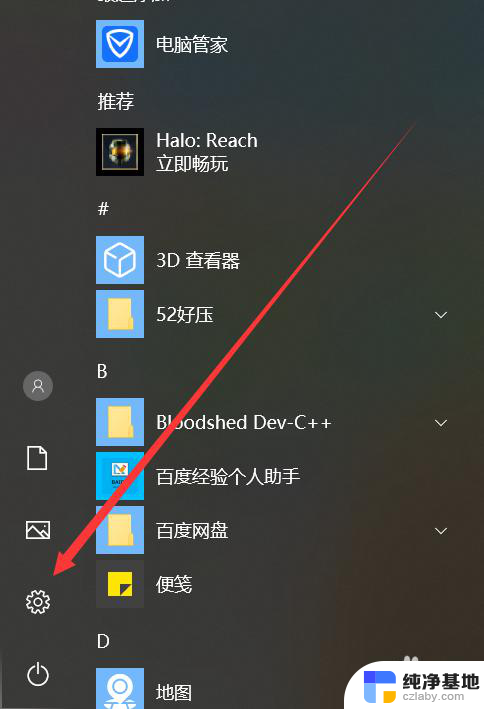笔记本显示屏怎么跟台式显示屏连接
笔记本电脑外接显示屏连接方法有多种,常见的方式包括使用HDMI线、VGA线、DVI线或DisplayPort线连接,在连接前需要确保笔记本和外接显示屏都处于关机状态,然后将线缆插入笔记本和显示屏的相应接口。接着打开笔记本电脑并进入显示设置,选择扩展屏幕或复制屏幕等显示模式即可完成连接。通过外接显示屏,可以获得更大的屏幕空间和更清晰的画质,提升工作和娱乐体验。
方法如下:
1.首先我们先将确定我们的笔记本是有这HDMI接口或者是AVG接口,这样我们就可以来选择什么样的显示屏。


2.现如今大多数液晶显示屏都有着HDMI接口,只有老式的笔记本才有着AVG接口。如果不是电脑岁数太大,我们就可以直接选择HDMI接口。

3.首先需要将HD线一段插入笔记本电脑,然后另一段插入液晶显示屏,这样就算是连接成功了,然后将显示屏通电。接下来我们就要设置了。
4.现如今的笔记本电脑设置大多是F10键,点击F10键就可以选择怎么设置。它分为扩展,复制,大家可以根据自己的需要来设置怎么分配显示器,这样子我们就可以使用了。
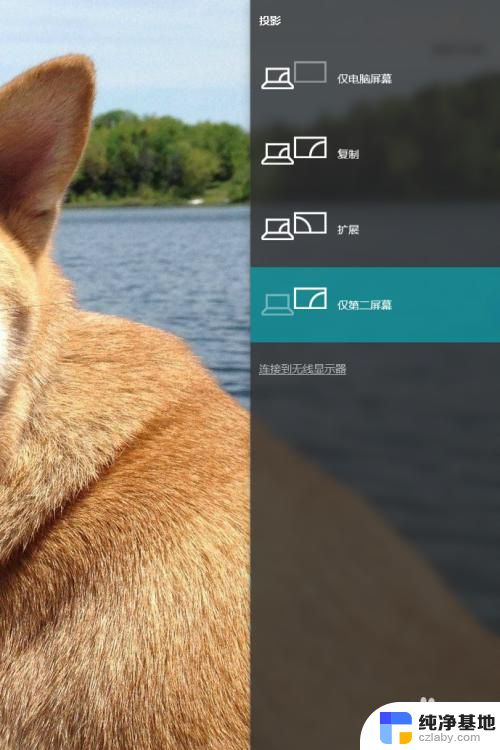
5.但是在使用的过程中,我们只需要液晶显示屏不需要笔记本电脑屏幕。我们可以选择仅第二屏幕,这样子就可以使用,但是每当我们合住笔记本电脑的时候,电脑总会进入睡眠模式,这样我们可以设置一下电源选项来设置。
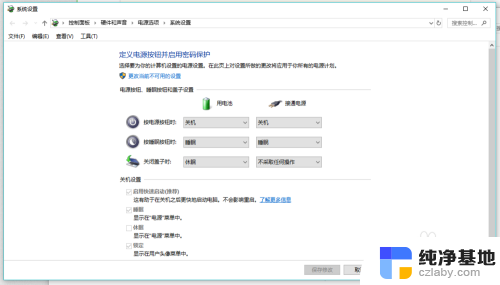
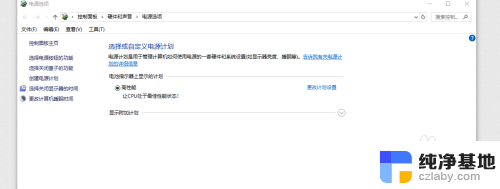
6.这样子我们就可以把显示屏成功的外接,让我们在打游戏看电影的时候,更有视觉冲击与游戏体验。

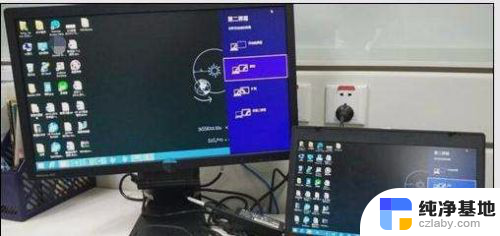
以上就是笔记本显示屏如何连接到台式显示屏的全部内容,如果您遇到这种情况,您可以按照以上方法进行解决,希望这能对大家有所帮助。